Google disks ir drošs veids, kā bez maksas lejupielādēt filmas. Mākoņa iekārta spēj saglabāt dažādus failus, tostarp filmas, audio un fotoattēlus. Ja esat jau lejupielādējis filmas no Google faila, tās būs jūsu Google diska sadaļā “Mans disks”.
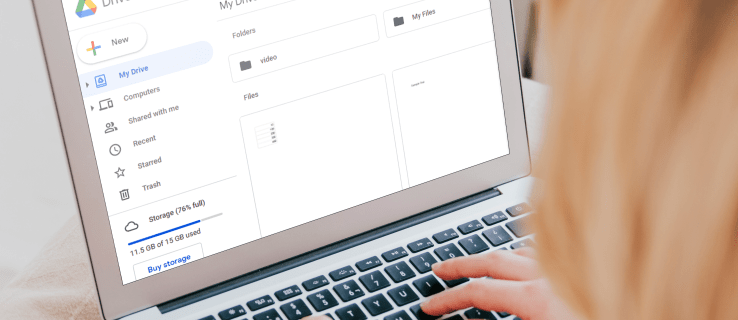
Šajā rakstā mēs parādīsim, kā atrast un lejupielādēt visus filmu failus no sava Google diska, izmantojot detalizētu ceļvedi. Turklāt mēs atbildēsim uz dažiem bieži uzdotajiem jautājumiem par šo tēmu.
Kā atrast un lejupielādēt visas savas filmas no Google diska?
Lai lejupielādētu filmu failus no Google diska, vispirms ir jāatrod filma vai filmas, ko vēlaties skatīties. Kad Google diskā esat atradis saiti uz filmu, kuru vēlaties redzēt, veiciet tālāk norādītās darbības.
- Noklikšķiniet uz vai atlasiet saiti, lai atskaņotāja ekrānā atvērtu filmas failu.

- Pieskarieties “Atskaņot”, lai skatītu filmu.

- Noklikšķiniet uz ikonas “Lejupielādēt”, lai lejupielādētu filmas failu savā Google diskā.

Tagad varat skatīties filmu bez nepieciešamības to saglabāt.
Ja vēlaties saglabāt filmu savā Google diskā pirms tās lejupielādes:
- Atrodiet un atlasiet filmu, kuru vēlaties lejupielādēt.
- Noklikšķiniet uz ikonas "Pievienot manam diskam".

Ja vēlaties skatīties saglabātu filmu:
- Atveriet “Papildu opciju izvēlni”, ar peles labo pogu noklikšķinot vai veicot dubultklikšķi uz atlasītā filmas faila.

- Atlasiet “Lejupielādēt” un pēc tam izvēlieties failu vai ievietojiet to datorā, kur vēlaties saglabāt filmu.

Piezīme: Ja esat Windows/PC lietotājs un vēlaties lejupielādēt vairāk nekā vienu filmas failu, nospiediet taustiņu Ctrl un pēc tam noklikšķiniet uz failiem, kurus vēlaties lejupielādēt. MacBook lietotājiem jānospiež Command un pēc tam jānoklikšķina uz failiem.
Papildu bieži uzdotie jautājumi
Kā atrast filmas Google diskā?
Filmu skatīšanās Google diskā ir ļoti vienkārša, ja zināt, kā to izdarīt. Turklāt varat izveidot savu bibliotēku, saglabājot filmas failā pēc to lejupielādes.
Vispirms izvēlieties filmu, kuru vēlaties skatīties. Kā piemēru izmantosim Pelnrušķīti. Pēc tam veiciet tālāk norādītās darbības.
1. Google tīklā meklējiet vietni “drive.google.com Cinderella”.

2. Atlasiet Pelnrušķītes versiju, kuru vēlaties skatīties.

Tagad jums ir divas iespējas: 1. iespēja: skatīties bez saglabāšanas. 2. iespēja: saglabājiet un pēc tam skatieties.
Lai saglabātu filmu, veiciet 3. darbību:
3. Pēc lejupielādes noklikšķiniet uz attēla/ikonas “Pievienot īsceļu diskam”.
4. Izvēlieties mapi, kurā vēlaties saglabāt filmu Google diskā, un pēc tam saglabājiet.
Piezīme: Pirms lejupielādes pārbaudiet filmas drošību un pārbaudiet, vai tajā nav vīrusu, jo Google to nevar izdarīt, ja filmas fails ir lielāks par maksimālo faila lielumu.
Kā lejupielādēt visus failus no Google diska?
Ja vēlaties lejupielādēt failu vai vairākus failus, rīkojieties šādi:
1. Atveriet savu kontu.
2. Noklikšķiniet uz faila, kuru vēlaties lejupielādēt.
3. Ar peles labo pogu noklikšķiniet un pēc tam atlasiet Lejupielādēt.
Piezīme: Ja vēlaties lejupielādēt vairāk nekā vienu failu, Windows lietotājiem ir jānospiež Ctrl un pēc tam jānoklikšķina uz nepieciešamajiem failiem. MacBook lietotājiem jānospiež Command un pēc tam jānoklikšķina uz failiem.
Vai varat lejupielādēt koplietotu failu no Google diska?
Varat lejupielādēt koplietotu failu vai mapi. Lai lejupielādētu, rīkojieties šādi:
1. Atveriet savu kontu.
2. Galvenajā izvēlnē (ekrāna kreisajā pusē) noklikšķiniet uz “Koplietots ar mani”.

3. Ja esat Windows/PC lietotājs, ar peles labo pogu noklikšķiniet uz faila vai mapes, kuru vēlaties lejupielādēt. MacBook lietotājiem jānospiež Ctrl un pēc tam jānoklikšķina.
4. Noklikšķiniet uz “Lejupielādēt”.

Kurš ir lejupielādējis failu no mana Google diska?
Lai redzētu, kurš ir lejupielādējis failu mapē Mans Google disks, atveriet sadaļu “Braukt audita žurnālu. Žurnāls reģistrē sarakstus katru reizi, kad kāds izmanto jūsu “domēnu”, lai skatītu un/vai lejupielādētu kādu no jūsu failiem. Lai piekļūtu Diska audita žurnālam, veiciet šīs darbības:
1. Atveriet savu kontu.
2. Noklikšķiniet uz Pārskati.
3. Noklikšķiniet uz Audit.
4. Noklikšķiniet uz Disks.
Žurnālā tiks parādītas šādas informācijas kategorijas:
Pasākuma apraksts: šis ir notikušo notikumu kopsavilkums.
Lietotājs: tas parādīs, kurš veica darbību.
Notikuma nosaukums: parāda lietotāja veikto notikumu/darbību.
IP adrese: šī ir lietotāja IP adrese.
Faila tips: tiks parādīts, kāda veida Diska fails ir saistīts ar darbību.
Īpašnieks: tas norāda, kuram lietotājam kurš fails pieder.
Datums: tiks parādīts datums, kurā notika notikums vai darbība.
Ņemiet vērā Google diska pamata lietotājus: Lai uzzinātu, kurš ir lejupielādējis datus jūsu Google diskā, vispirms ir jāveic jaunināšana uz Google Apps Unlimited vai Google Apps for Education kontu.
Audita žurnālā tiks reģistrētas arī šīs darbības: dzēšana, izveide, atjaunināšana, drukāšana un tas, kurš ir kopīgojis jūsu diska saturu. Tas ietver arī saturu, ko esat izveidojis citās Google lietotnēs, piemēram, Google prezentācijās, dokumentos, izklājlapās. Saturs, ko izveidojāt kaut kur citur un pēc tam augšupielādējāt, piemēram, PDF vai Word dokumenti/faili, arī tiks norādīts audita žurnālā.
Vai filmu lejupielāde no Google diska ir nelikumīga?
Uz šo jautājumu nav skaidras atbildes. Dažas filmas ir likumīgi lejupielādētas, bet citas nav. Tas var būt atkarīgs arī no jūsu dzīvesvietas. Ja faili nav aizsargāti ar autortiesībām, to lejupielāde un izmantošana nav nelikumīga. Augšupielādēt savus mājas videoklipus, lai tos kopīgotu, vai skatīties kādu citu, kuru viņi jūs uzaicināja skatīties, ir pilnīgi likumīgi.
Ar autortiesībām aizsargātas filmas straumēšana vai lejupielāde ir likumīga, ja tā tiek izmantota tikai personiskai skatīšanai. Lejupielādes kopīgošana tiešsaistē vai jebkādā citā veidā ir nelikumīga.
Ja filma ir bijusi pirātiska, tās lejupielāde un pēc tam kopīgošana noteikti ir nelikumīga. Iesākumā jebkurām vietnēm ir aizliegts to augšupielādēt.
Kā izvilkt datus no Google diska?
Ja vēlaties lejupielādēt (izvilkt) vienu vai vairākus failus, ātrāk tos vispirms ievietot Google diska mapē. Kad esat izveidojis mapi, veiciet šīs darbības, lai lejupielādētu datus savā datorā:
1. Atveriet savu kontu.
2. Dodieties uz mapju sadaļu un atrodiet mapi, kuru vēlaties lejupielādēt.
3. Ar peles labo pogu noklikšķiniet uz mapes.
4. Atlasiet “Lejupielādēt” (ekrāna apakšdaļā).
Piezīme. Mapes lejupielādes process ir tāds pats kā personālajam datoram vai Mac. Ņemiet vērā, ka Google dokuments vispirms var mainīties citā formātā, ja vēlaties to publicēt vietnē vai nosūtīt kādam, kam nav piekļuves Google diskam vai tas to neizmanto. Mainot formātu, viņi varēs atvērt dokumentu/failu, kad to nosūtīsit.
Kā atrast savus failus Google diskā?
Tas ir ātrs un vienkāršs process. Lai atrastu savus failus mapē Mans Google disks, veiciet šīs darbības:
1. Atveriet savu kontu.
2. Pārbaudiet, vai ir parādīts jūsu Google disks.
3. Meklējiet un pēc tam atlasiet vajadzīgo failu, veicot dubultklikšķi uz tā.
Piezīme: Atverot dokumentu, izklājlapu, prezentāciju, Google zīmējumu vai veidlapu, fails tiks atvērts šajā lietojumprogrammā, nevis Google diskā. Failus var saglabāt datorā, izmantojot parasto “Saglabāt kā” procesu. Atverot video, PDF, Microsoft Office failu, audio failu vai fotoattēlu, fails tiek atvērts Google diskā. Pēc tam varat saglabāt failus savā datorā.
Laimīgu Google braukšanu
Mēs ticam, ka šis raksts ir palīdzējis jums lejupielādēt filmas un saglabāt tās mapē Mans Google disks. Cerams, ka tagad varēsit iegūt datus no Google diska un zināt, kur atrast savus failus.
Vai jums kādreiz ir bijušas problēmas atrast un lejupielādēt filmas no Google diska? Vai izmantojāt kādu no iepriekš minētajiem padomiem un trikiem? Paziņojiet mums tālāk komentāru sadaļā.





